يقدم Slack مكالمات صوتية أو فيديو ولديه أيضًا مراسلات. تتيح لك المراسلات الانضمام إلى محادثة جماعية صوتية. المراسلة هي حدث يقع في قناة أو مجموعة أو عبر سلسلة محادثات شخصية. بالإضافة إلى المراسلات والمكالمات الصوتية والمرئية ، يمكن لمستخدمي Slack أيضًا إرسال رسائل صوتية وتشغيلها.
مشاكل الصوت الضعيف
قد تكون مشكلات الصوت في Slack مرتبطة بالشبكة إذا حدثت عندما تكون في مراسلة. يمكن أن تحدث أيضًا بسبب إعدادات الصوت المحلية إذا كنت تواجه مشكلات في إرسال رسالة صوتية. يمكن أن تكون أيضًا مزيجًا من الاثنين. إذا كنت تواجه مشكلات في الصوت على Slack ، فقم بإجراء الإصلاحات التالية.
أعد تشغيل Slack
من أسهل الطرق لإصلاح مشكلة التطبيق إعادة تشغيله. سلاك لا يختلف.
افتح Slack. انتقل إلى File> Quit Slack. عندما يغلق التطبيق تمامًا ، افتحه مرة أخرى.
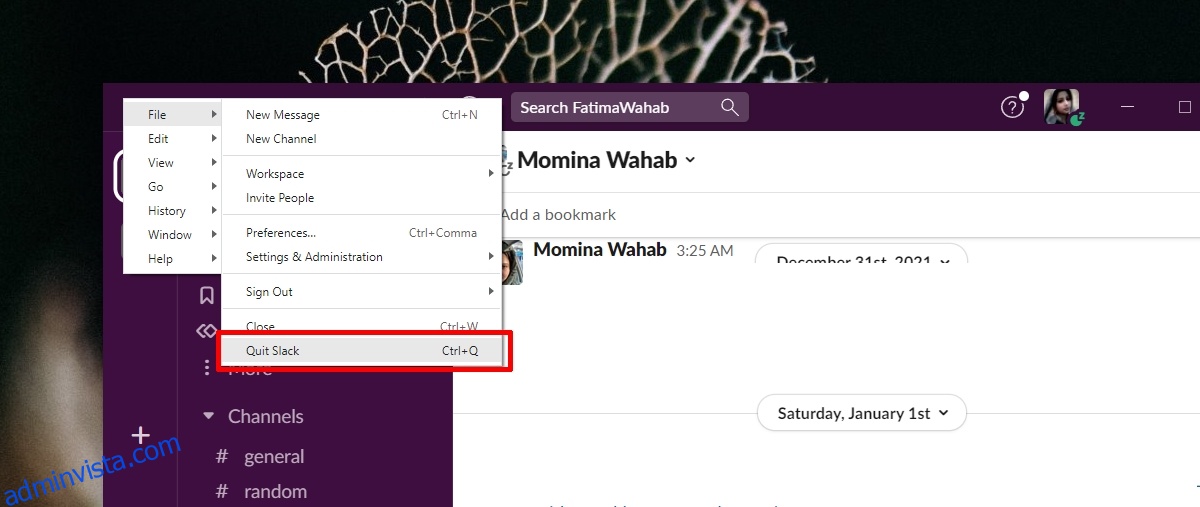
افحص جهاز الصوت
تحقق من جهاز الصوت الذي تم تعيينه ليكون جهاز الصوت الافتراضي الخاص بك. إذا كان لديك أكثر من جهاز صوتي متصل بنظامك ، فقد لا يستخدم Slack الجهاز الذي تتحدث إليه.
افتح لوحة التحكم.انتقل إلى الأجهزة والصوت. انقر فوق الصوت. انتقل إلى علامة التبويب التسجيل. انقر بزر الماوس الأيمن فوق جهاز الإدخال الذي تستخدمه وحدد تعيين كجهاز افتراضي. انتقل إلى علامة التبويب التشغيل. انقر بزر الماوس الأيمن فوق جهاز الإخراج الذي تستخدمه باستخدام وحدد تعيين كجهاز افتراضي. أعد تشغيل Slack.
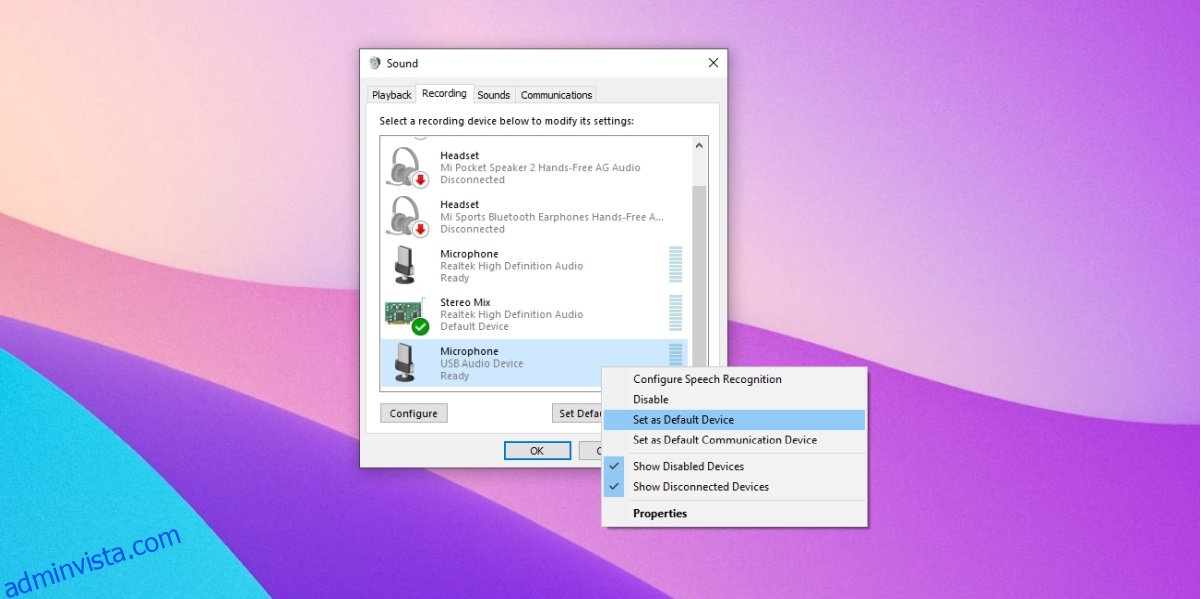
تحقق من أجهزة الصوت Slack
تحقق مما إذا تم تعيين Slack لاستخدام جهاز الصوت الصحيح. إذا كان يستخدم جهازًا غير نشط ، فلن تتمكن من إرسال أو استقبال الصوت.
افتح Slack. انقر فوق ملف التعريف الخاص بك وحدد الإعدادات من القائمة. انتقل إلى علامة التبويب Audio & Video. افتح القائمة المنسدلة للميكروفون ومكبر الصوت وحدد جهاز الصوت النشط حاليًا.
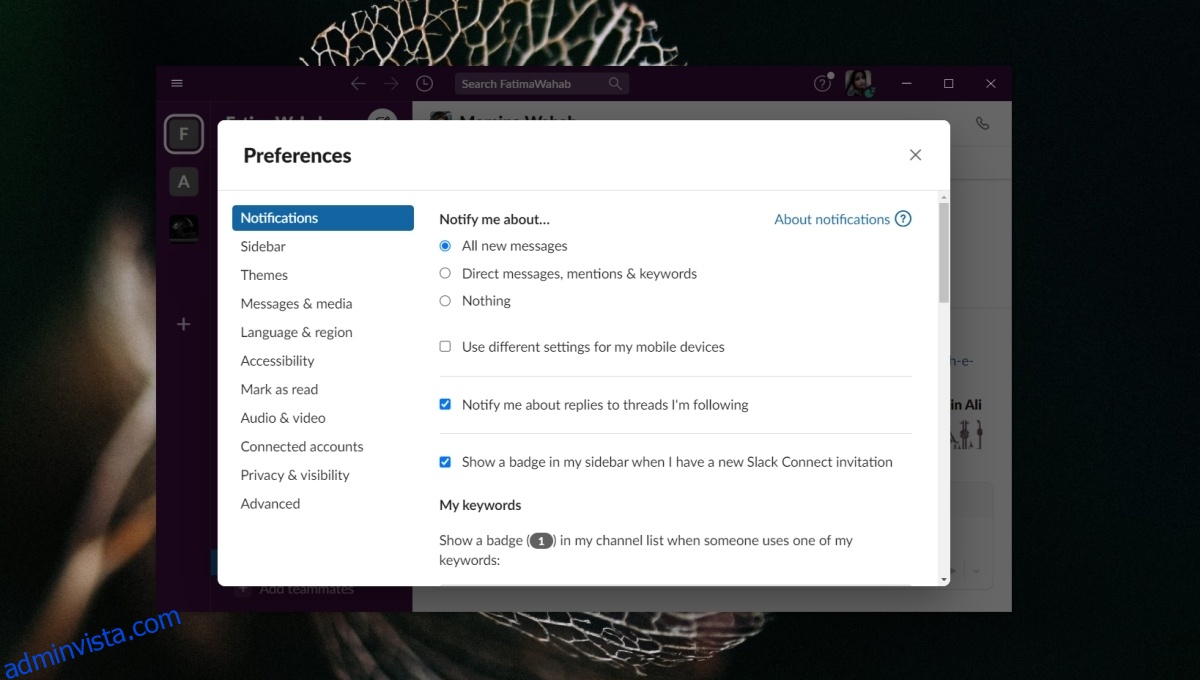
تحقق من سرعة الشبكة لديك
لكي يعمل الصوت ، أي لكي تتمكن من نقل الصوت واستقباله ، فأنت بحاجة إلى اتصال إنترنت مستقر وسريع بشكل معقول. يوصي Slack بما لا يقل عن 200 كيلوبت في الثانية للمكالمة الصوتية ، لكنك تحتاج إلى ما يصل إلى 2 ميغابت في الثانية إذا كان هناك المزيد من المشاركين في المكالمة.
قم بزيارة Speedtest.net وانقر فوق Go. تحقق من سرعة الإنترنت التي تحصل عليها وإذا لم تكن كافية ، فتحقق مما يبطئها.
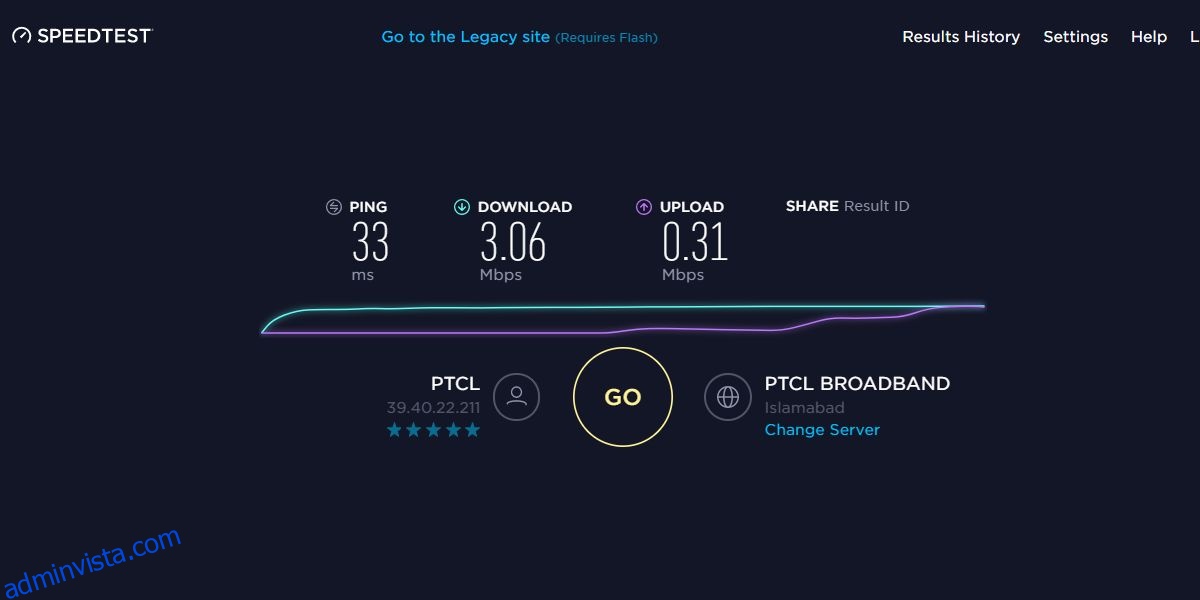
تحديث السائقين للصوت
قد تكون مشكلات الصوت في Slack مشكلة في برامج تشغيل الصوت لديك. تأكد من أنها محدثة.
افتح إدارة الأجهزة. قم بتوسيع مدخلات ومخرجات الصوت. انقر بزر الماوس الأيمن فوق جهاز الصوت الخاص بك وحدد تحديث برنامج التشغيل من قائمة السياق. ابحث عبر الإنترنت عن تحديثات برنامج تشغيل الصوت وقم بتثبيت التحديثات المتوفرة. أعد تشغيل النظام.
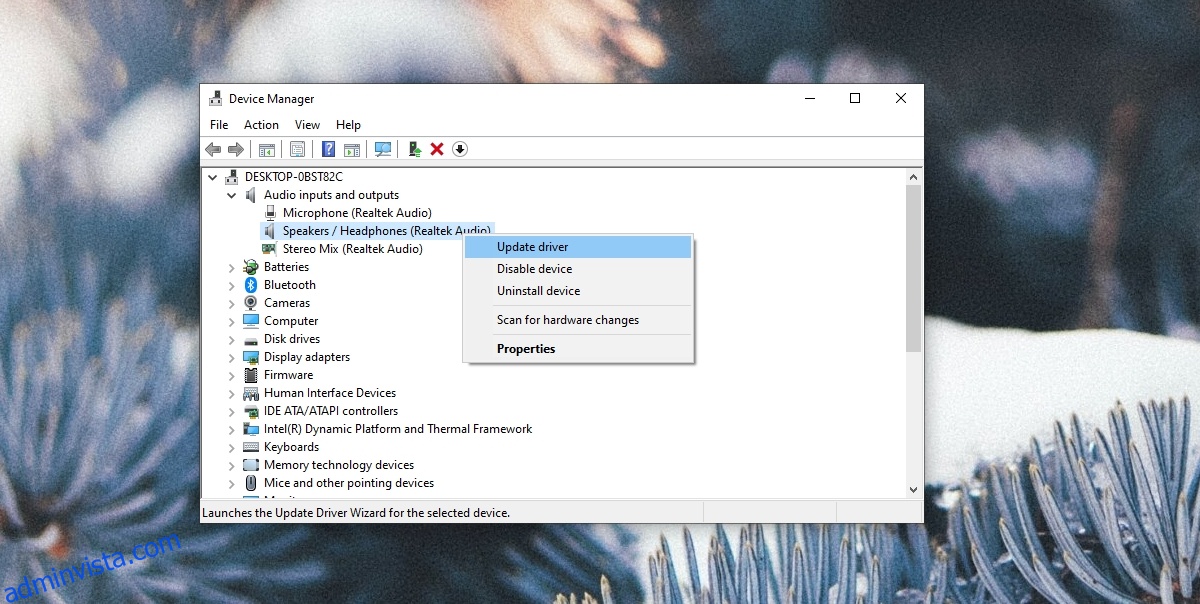
تحقق من استخدام جهاز الصوت
إذا تم استخدام جهاز الصوت الخاص بك بواسطة تطبيق آخر ، فلن يتمكن Slack من استخدامه. لا يمكنه تولي التحكم من تطبيق آخر. تحقق من جميع التطبيقات التي تعمل على نظامك والتي يمكنها استخدام مكبرات الصوت أو الميكروفون. يعد تطبيق تسجيل الشاشة أو بعض أدوات مؤتمرات الصوت / الفيديو الأخرى هو النوع الأول من التطبيق الذي يجب عليك التحقق منه. أغلق هذه الأنواع من التطبيقات وأعد تشغيل Slack.
أعد تثبيت Slack
إذا فشل كل شيء آخر ، فأعد تثبيت Slack. إنه الخيار النووي عندما لا يعمل شيء.
افتح لوحة التحكم.انتقل إلى البرامج> إلغاء تثبيت برنامج. حدد Slack وانقر فوق الزر إلغاء التثبيت. بعد إلغاء التثبيت ، قم بتنزيل Slack وتثبيته مرة أخرى.
استنتاج
Slack بشكل عام هو تطبيق سهل التثبيت والاستخدام. من النادر أن تواجه مشكلات من أي نوع ، ولكن ستكون هناك دائمًا استثناءات. تأكد من ضبط جهاز الصوت الخاص بك بشكل صحيح. في أغلب الأحيان ، يكون جهاز الصوت هو المشكلة.
